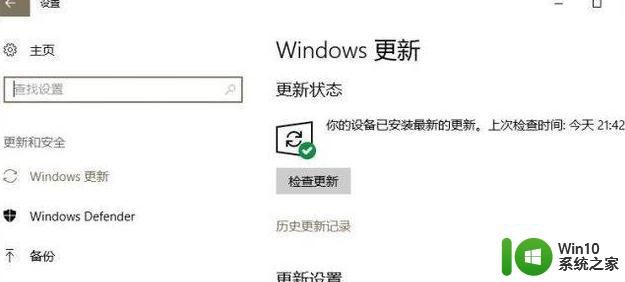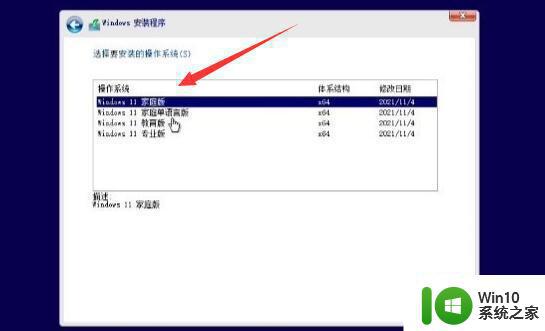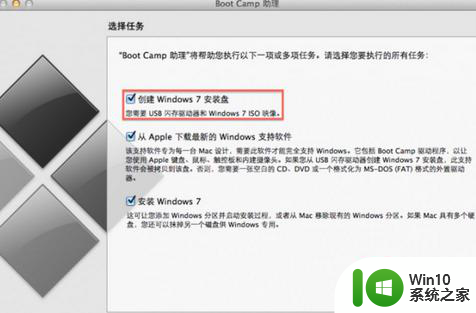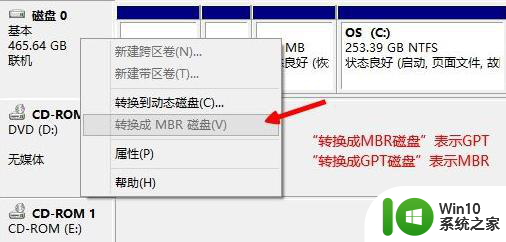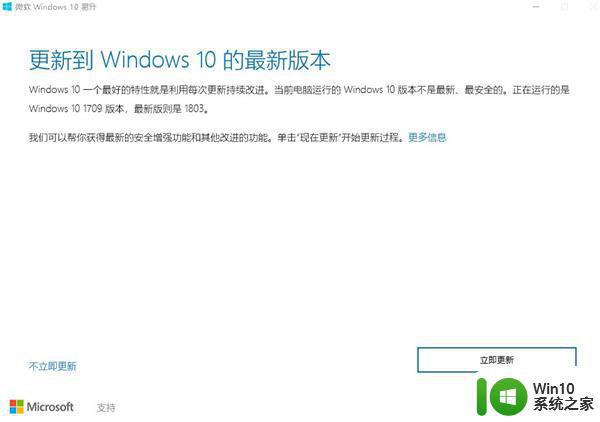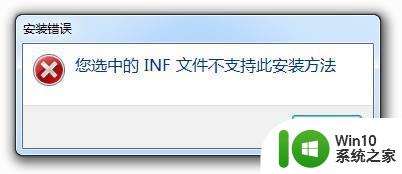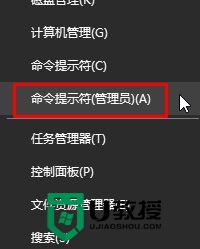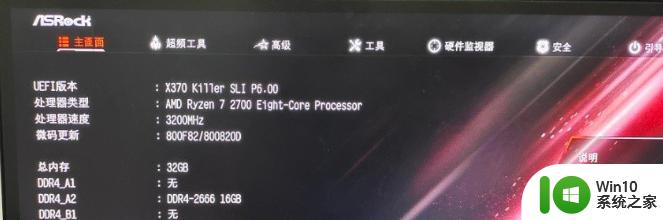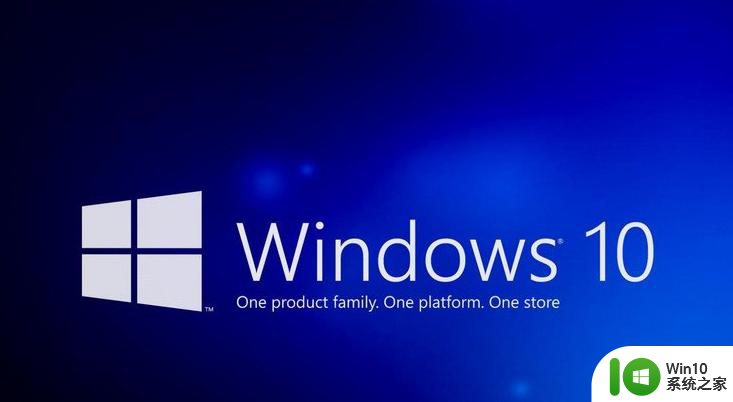win10更新高级选项中请选择安装更新的方式灰色无法选择的解决步骤 Win10更新高级选项中安装更新方式灰色无法选择的解决方法
更新时间:2024-12-05 10:27:14作者:yang
Win10更新高级选项中安装更新方式灰色无法选择是很常见的问题,可能会影响系统的正常更新和运行,解决这个问题的方法有很多种,可以尝试重新启动电脑、更新系统驱动程序、检查系统设置等。在遇到这种情况时,及时采取有效的解决步骤是非常重要的。接下来将介绍一些解决方法,帮助您解决这一问题。

具体解决方法如下:
1、按下win+r输入gpedit.msc打开本地组策略编辑器;
2、在组策略左侧定位计算机配置——管理模板——Windows组件——Windows更新,
3、接着在右侧双击配置自动更新,设置【未配置】然后点击【确定】按钮保存设置即可!
以上就是win10更新高级选项中请选择安装更新的方式灰色无法选择的解决步骤的全部内容,有需要的用户就可以根据小编的步骤进行操作了,希望能够对大家有所帮助。